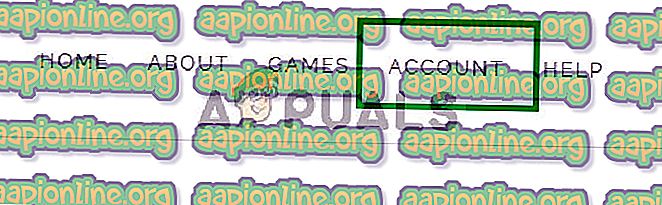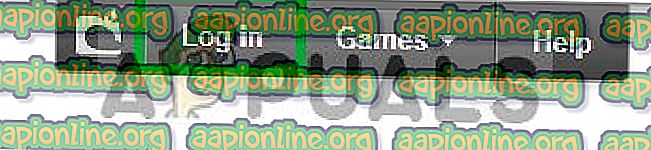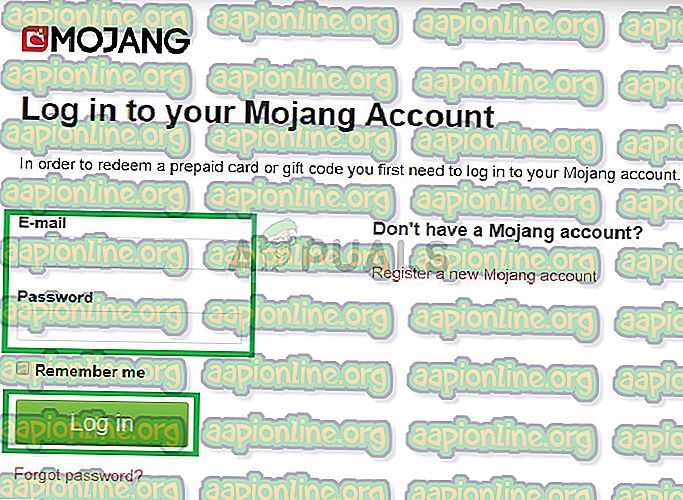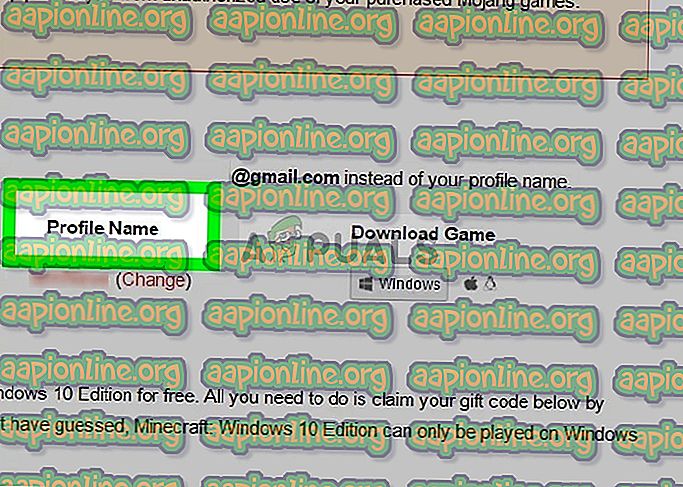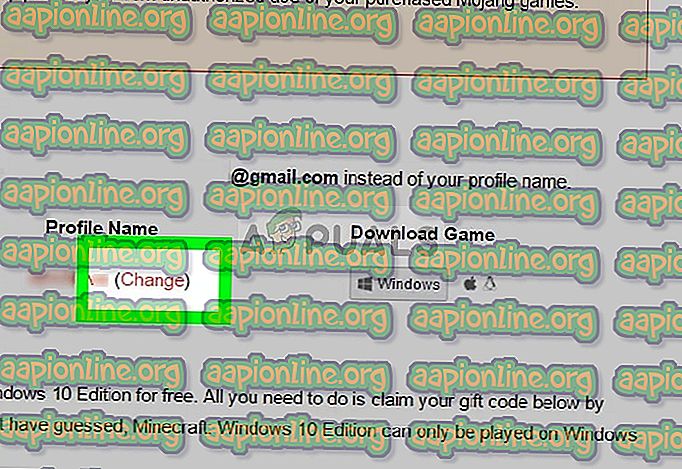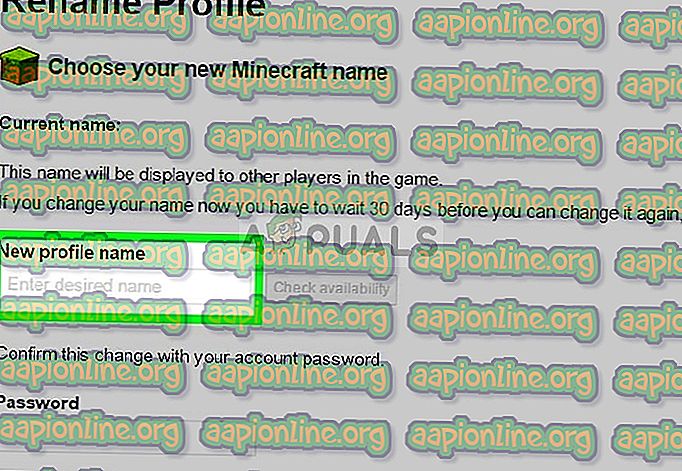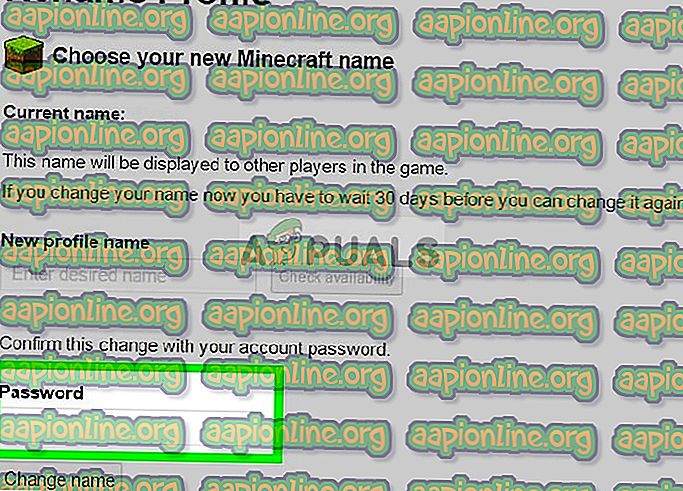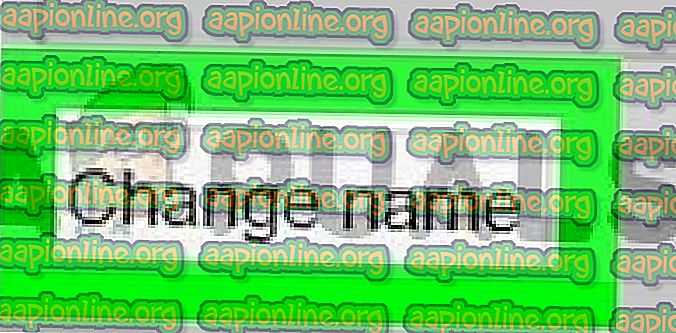Hoe u uw naam in Minecraft kunt wijzigen
Minecraft is een sandbox-videogame uit 2011, gemaakt door de Zweedse game-ontwikkelaar Markus Persson en later ontwikkeld door Mojang. Met de game kunnen spelers met verschillende blokken bouwen in een 3D procedureel gegenereerde wereld, waarbij creativiteit van spelers vereist is. Andere activiteiten in het spel zijn verkenning, verzamelen van hulpbronnen, knutselen en vechten.

Met Minecraft kunnen mensen een unieke naam kiezen bij het registreren van het account. Deze naam kan echter later worden gewijzigd en in dit artikel bespreken we het proces dat u moet volgen om uw naam te wijzigen.
Hoe uw naam in Minecraft te wijzigen
Om uw naam in Minecraft te wijzigen, moet u het volgende proces volgen
- Open uw browser en ga hierheen
- Zodra u op de officiële ontwikkelaarssite bent, klikt u op het tabblad Accounts in de rechterbovenhoek.
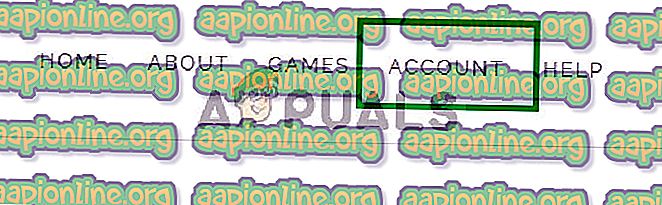
- Navigeer nu naar de rechterbovenhoek en klik op Inloggen
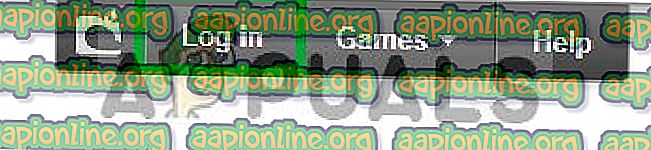
- Voer nu uw inloggegevens in (uw e-mailadres en wachtwoord waarmee u het account hebt aangemaakt)
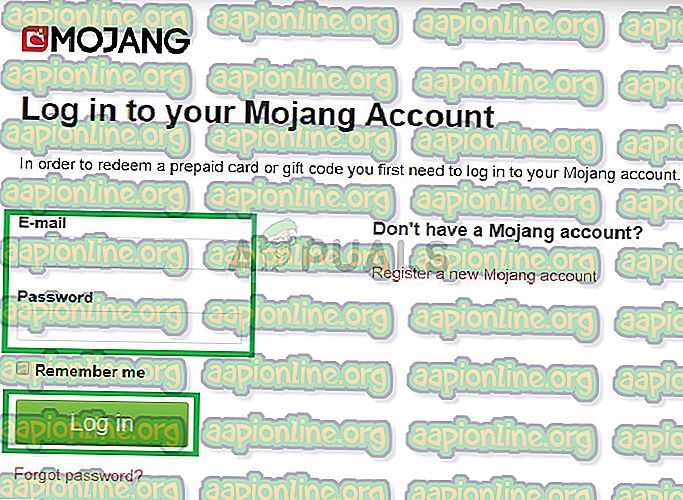
en klik op Inloggen
- Navigeer nu naar het gedeelte met de profielnaam ongeveer in het midden van de pagina
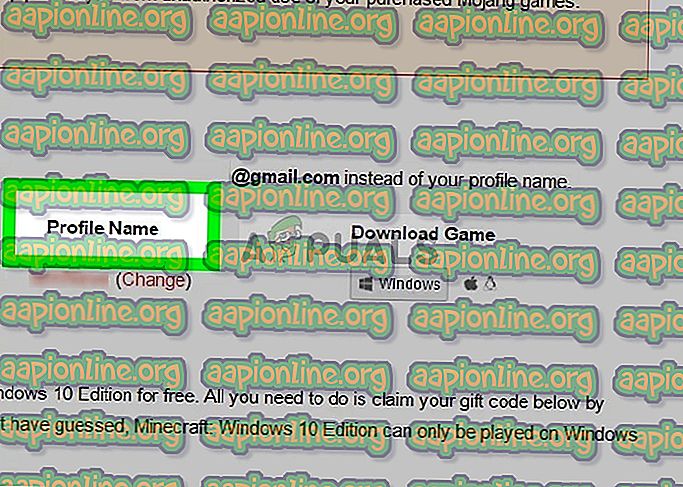
- Klik op de knop Wijzigen naast uw profielnaam.
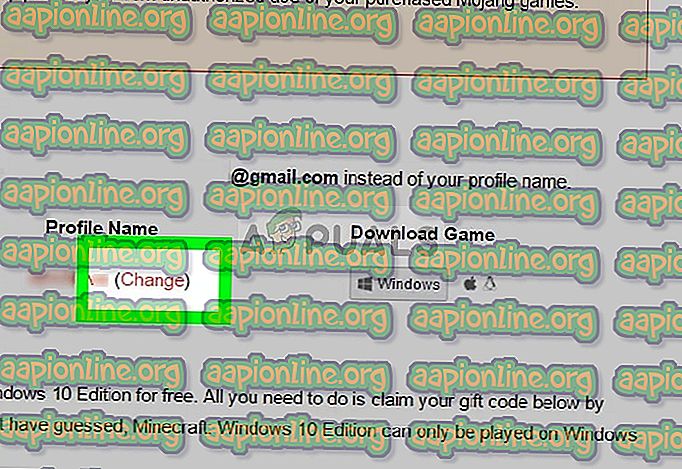
- Typ nu de nieuwe naam
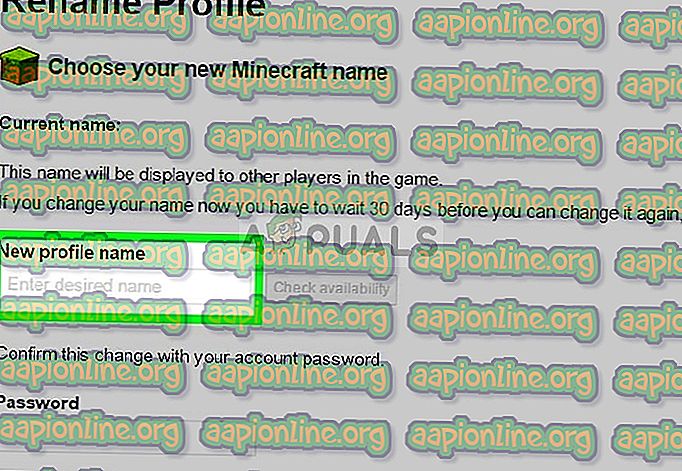
- Klik op de knop Beschikbaarheid controleren bij het naamveld om te controleren of de naam beschikbaar is en niet door iemand anders wordt gebruikt

Opmerking: als de gebruikersnaam al in gebruik is, ziet u een rood bericht met de melding "gebruikersnaam is in gebruik" als u deze ziet, wijzigt u de gebruikersnaam of probeert u uw gebruikersnaam anders te spellen.
- Typ in het wachtwoordtekstveld het wachtwoord dat u gebruikt om in te loggen op uw gebruikersaccount
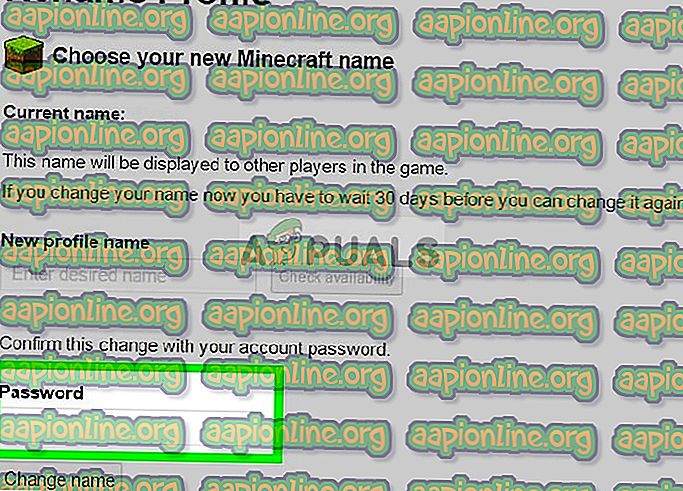
- Onder het wachtwoordveld ziet u een knop met de naam Naam wijzigen, klik hierop en uw gebruikersnaam wordt gewijzigd
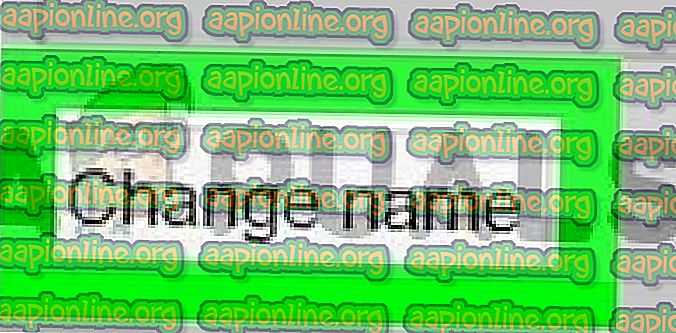
Als u besluit terug te keren naar de oude gebruikersnaam die u eerder gebruikte, kunt u dit binnen 7 dagen doen. Daarna kunt u daar niet meer op terugkomen als het wordt ingenomen.
- Wanneer u uw gebruikersnaam wijzigt om verbinding te kunnen maken met de Minecraft-servers, moet u opnieuw inloggen om het opstartprogramma te openen, naar instellingen te gaan, op Account wisselen te klikken en in te loggen met de nieuwe gebruikersnaam die u hebt geselecteerd en uw wachtwoord.
Opmerking: u kunt uw naam niet wijzigen als het account in de afgelopen 30 dagen is gemaakt, noch kunt u uw naam wijzigen als deze eerder in de afgelopen 30 dagen is gewijzigd. Je kunt alleen een gebruikersnaam kiezen die nog niet in gebruik is en het wijzigen van de in-game gebruikersnaam zal de naam van het websiteprofiel niet veranderen.